
在用AutoCAD绘图过程中,经常需要大量地绘制水平直线和竖直直线,但是在非正交模式下,很难保证直线的两个端点严格地沿水平方向或垂直方向对齐。为此,AutoCAD 提供了正交功能,“正交模式”功能用于将光标强行控制在水平或竖直方向上,以给制水平和竖直的线段。
1.启动“正交模式”命令的方法
◇辅助工具栏:单击“正交模式”按钮。
◇命令行:ORTHO。
◇快捷键:F8(或Ctrl+L)。
在直线段、圆、椭圆、矩形、正多边形等几何对象上都有几个确定其位置、形状和大小的特殊点,AutoCAD为用户提供了强大、方便的“对象捕捉”功能,使用此种捕捉功能,可以非常方便快速地捕捉到图形上的各种特征点。
1.启动“对象捕捉”命令的方法
◇菜单栏:“工具”→“绘图设置”→在打开的对话框中打开“对象捕捉”选项卡,勾选“启动对象捕捉”复选框。
◇辅助工具栏:“对象捕捉”按钮。
◇快捷键:F3。
2.设置对象捕捉
(1)设置“对象捕捉”的方法
◇菜单栏:“工具”→“绘图设置”→“草图绘制”→“对象捕捉”。
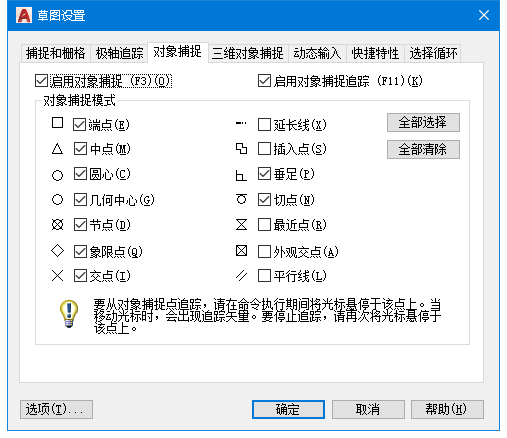
◇辅助工具栏:右键单击“对象捕捉”按钮,或左键单击“对象捕捉按钮”右侧的下拉箭头,在弹出的快捷菜单中勾选需要的选项。
◇命令行:“OSNAP(或DDOSNAP)”。
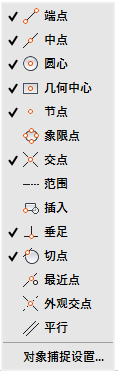
(2)“对象捕捉”的主要功能
◇端点:用于捕捉图形的端点,如线段的端点,矩形、多边形的角点等。
◇中点:用于捕捉对象的中点,如线段或圆弧的中点。
◇圆心:用于捕捉圆、圆弧或圆环的圆心。
◇几何中心:用于捕捉矩形、正多边形的几何中心。
◇象限点:用于捕捉圆或圆弧的象限点。
◇交点:用于捕捉对象之间的交点。
◇垂足:用于捕捉对象的垂足,绘制对象的垂线。
◇切点:用于捕捉圆或圆弧的切点,绘制对象的切线。
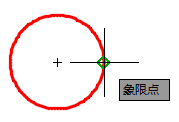
“临时捕捉”是指执行一次命令后,系统只能捕捉一次。如果需要再次捕捉点,则需要再次执行该命令。
1.启动“临时捕捉”命令的方法
按住Ctrl或Shift键单击右键,打开“临时捕捉”快捷菜单。单击菜单中的相应命令,启动捕捉该类特征点的“临时捕捉”命令。
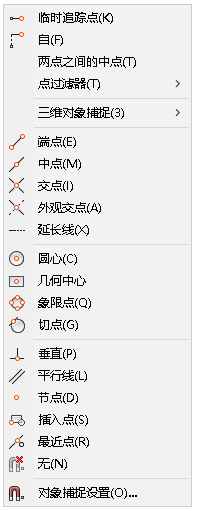
知识点词条:正交模式、对象捕捉与临时捕捉